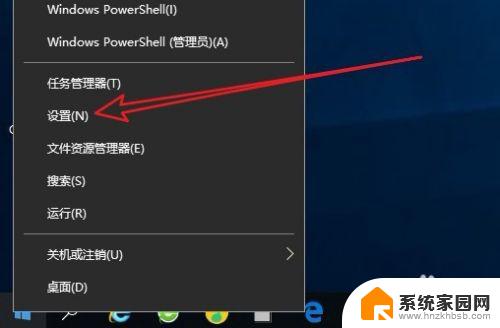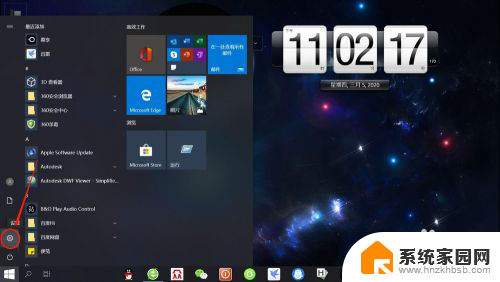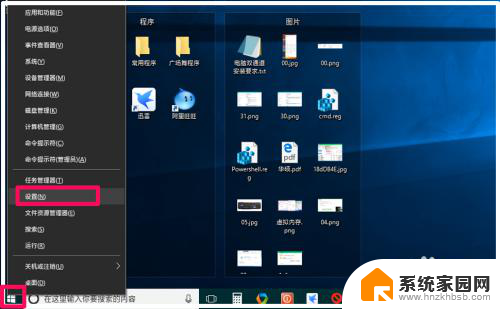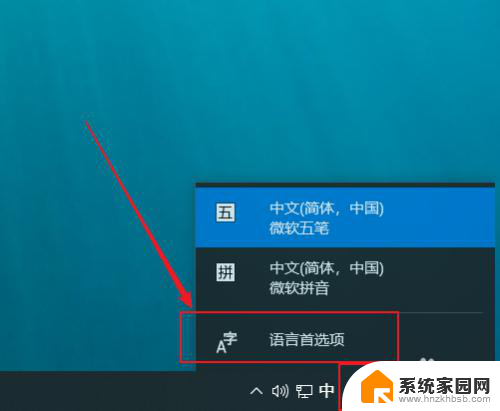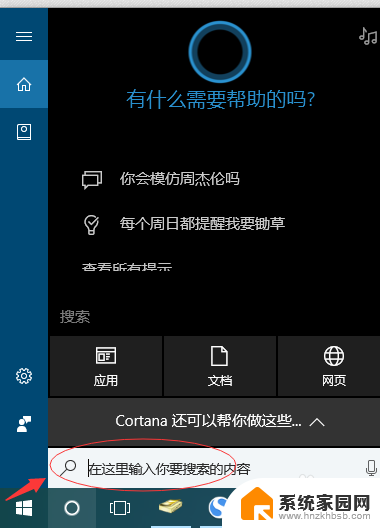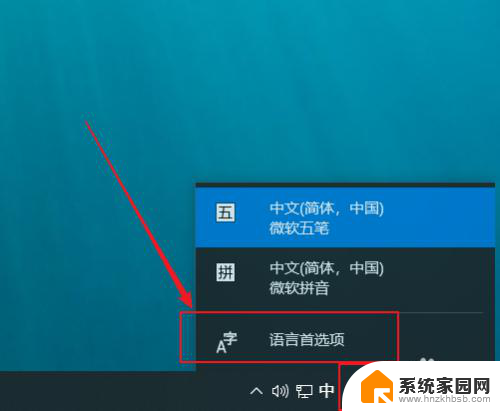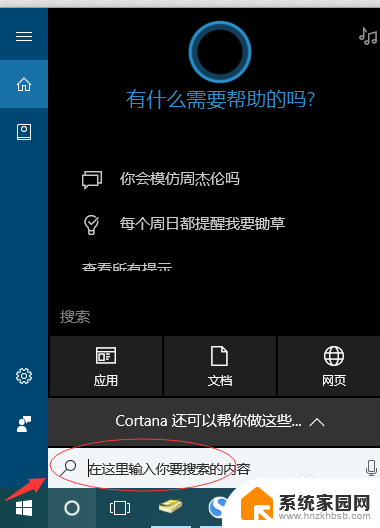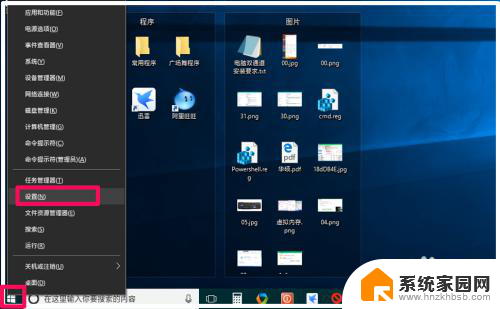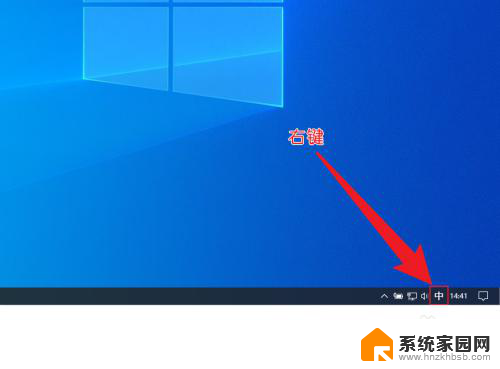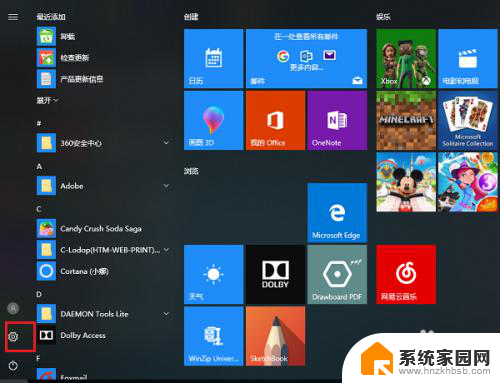五笔字型输入法属于什么输入法 Win10添加系统自带的微软五笔输入法步骤
五笔字型输入法属于什么输入法,五笔字型输入法是一种基于汉字的输入法,根据汉字的形状和笔画数,通过按键输入对应的编码来输入文字,它的优点是输入速度快、准确性高,尤其适用于长篇文档的输入。在Win10系统中,微软为用户提供了系统自带的微软五笔输入法,方便用户在电脑上进行五笔输入。下面将介绍如何添加系统自带的微软五笔输入法,让我们一起来看看吧!
具体方法:
1.我们可以右键点击Windows10系统左下角的开始按钮,在弹出菜单中选择“设置”菜单项。
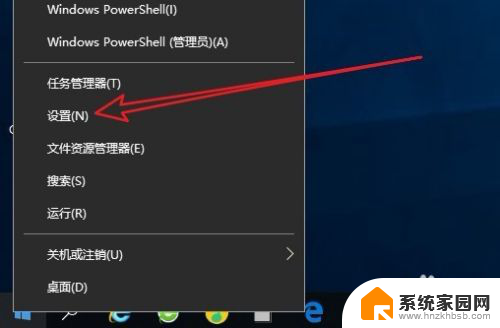
2.接下来在打开的Windows设置窗口中,点击“时间和语言”菜单项。
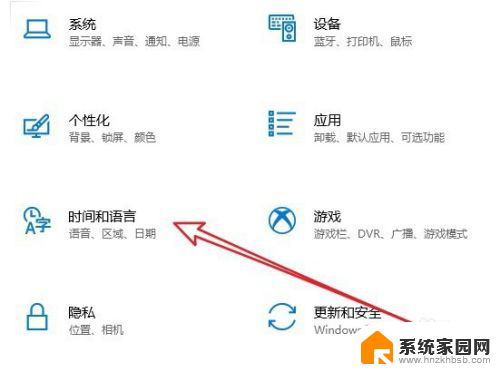
3.接着我们点击时间和语言窗口中,点击左侧边栏的“区域和语言”菜单项。
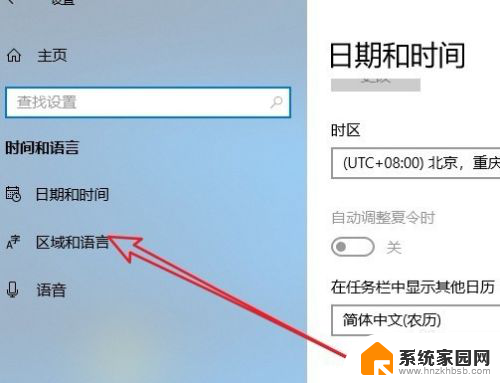
4.在右侧窗口中,我们点击中文快捷链接。然后在弹出菜单中点击“选项”按钮。
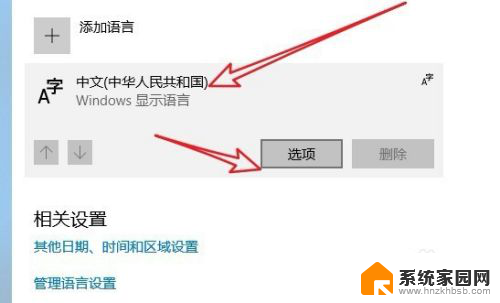
5.这时就会打开 中文的设置页面,在页面中点击“添加键盘”快捷链接。
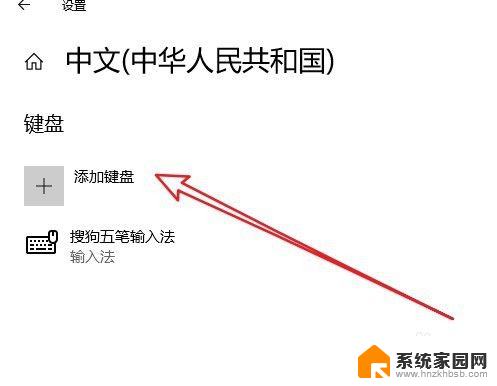
6.接着在弹出的下拉菜单中我们点击“微软五笔”菜单项。接着系统就会自动的安装微软五笔输入法了。

7.回到Windows10系统桌面,我们可以点击右下角的输入法图标。在弹出菜单中可以看到已安装好的微软五输入法。
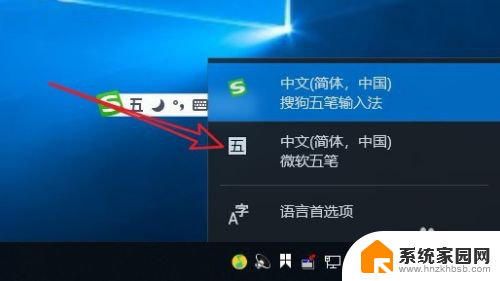
以上是关于五笔字型输入法属于何种输入法的全部内容,如果遇到此类情况,您可以按照以上方法解决,希望对大家有所帮助。